Print ut klientavtaler for en bestemt periode
Vi har nå lansert en ny funksjon som lar deg skrive ut klientavtaler for en bestemt periode. Denne funksjonen gir deg all nødvendig informasjon for forsikringsselskapene, og du kan enkelt laste ned eller skrive ut en PDF med informasjonen du trenger. Med denne funksjonen kan du enkelt holde oversikt over avtalene dine og være godt forberedt til enhver tid. Vi håper dette vil være til nytte for deg og gjøre arbeidet ditt enklere og mer effektivt.
Hvordan printer jeg ut mine klientavtaler?
For å kunne printe ut klientavtaler så skal du trykke på klienter øverst i hovedmenyen:
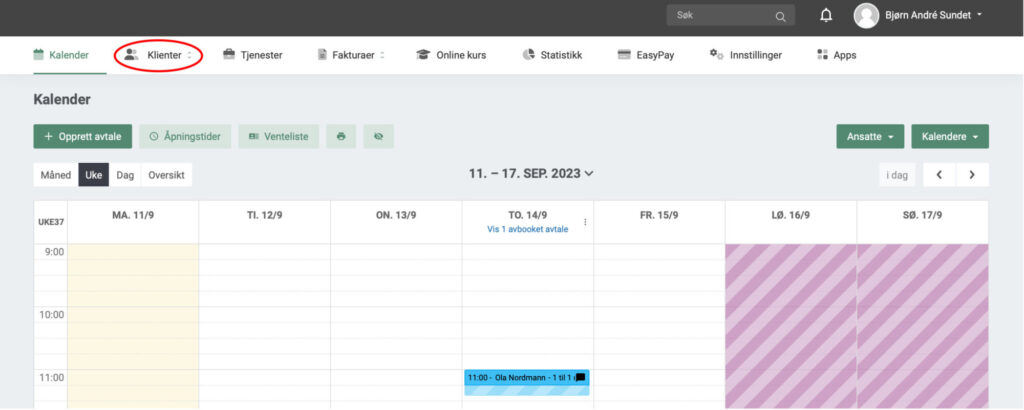
Da vil du få opp en oversikt over alle klientene i din klinikk. Det du kan gjøre nå er å trykke på en av disse klientene, slik at du kan velge noen klientavtaler du gjerne vil printe ut.
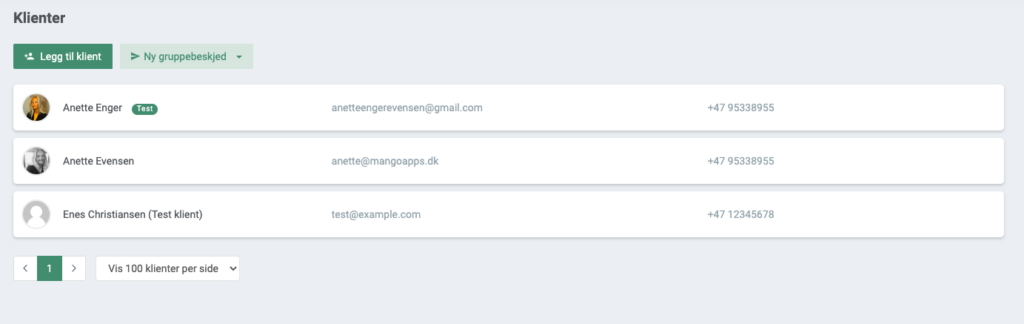
Du kan printe ut både kommende avtaler og fullførte avtaler
Avhengig av hvor mange apper og integrasjoner du har i ditt system så vil du finne alle avtalene dine med klienten du har valgt under avtaler.
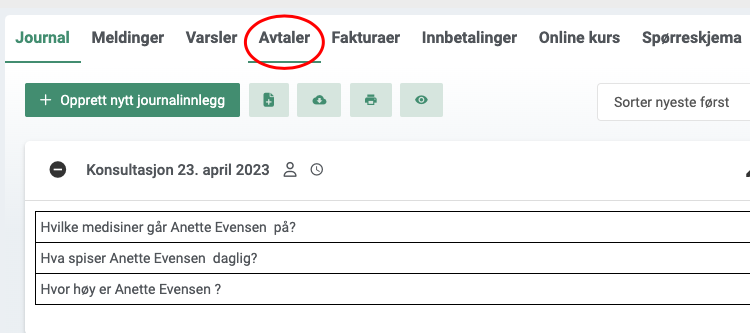
Du vil nå få opp en oversikt over alle avtaler som har vært og klienten sine kommende avtaler. Kommende avtaler vil ligge øverst og fullførte avtaler vil ligge nedover på siden. Hvis det er noen avtaler som ble avlyst vil dette stå i parantes som x avbrutt. Dette gjør det enklere for deg å holde oversikten.
For å kunne printe ut klientavtaler så skal du trykke på skriv ut. Da vil du få opp en boks hvor du kan velge fra x dato til y dato. Her velger du helt selv om det skal være avtaler fra de siste syv dagene eller om de siste årene. Det vil også være et alternativ hvor du kan velge kun betalte bestillinger.
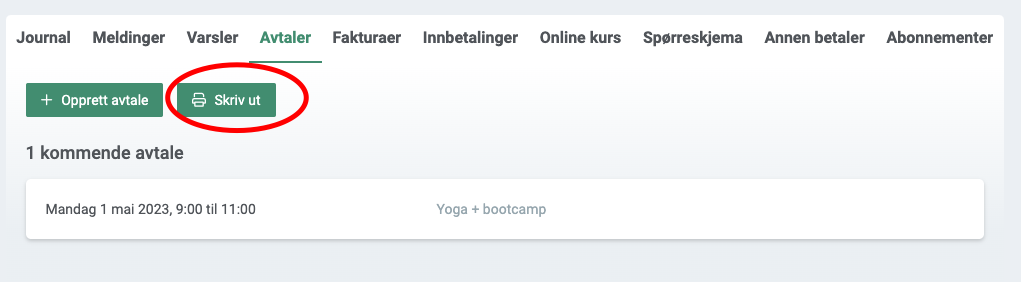
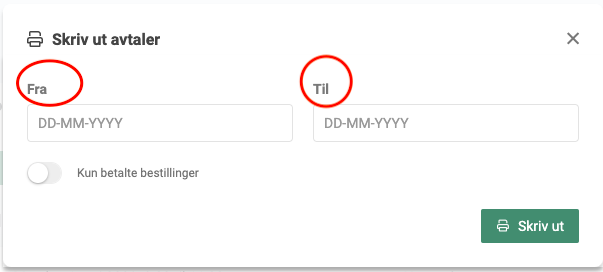
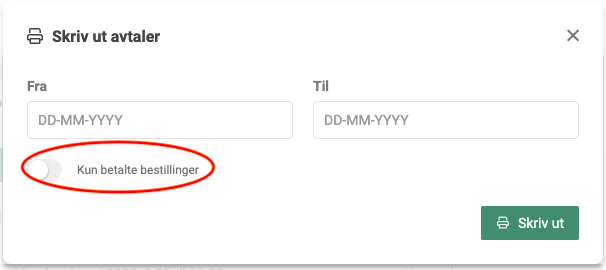
Velg hvilken periode du gjerne ønsker å printe ut for
I mitt tilfelle har jeg nå valgt fra 1 april 2023 til 1 mai 2023. Når jeg har valgt mine datoer jeg gjerne vil printe ut for så trykker du på skriv ut. Husk at du må huke av på kun betalte bestillinger om du ønsker å kun inkludere disse avtalene.
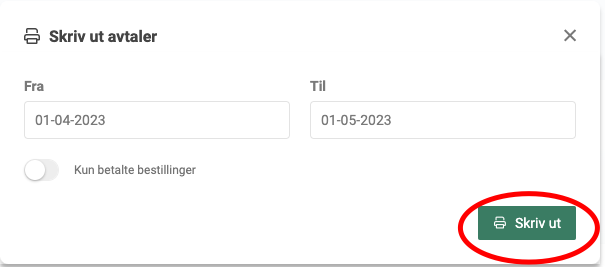
Hva forteller PDF-filen deg?
Det vil etter du har trykket på skriv ut bli lastet ned en PDF-fil, denne laster seg ned på din computer. Deretter kan du trykke på denne og det vil åpne seg en PDF-fil med en oversikt over alle klientavtalene du har valgt.
- Avtaledato: i denne kolonnen vil det bli vist når selve avtalen var eller når avtalen er planlagt til.
- Betalingsmetode: i denne kolonnen vil det bli vist hvilken betalingsmetode kunden har valgt, i mitt tilfelle har ikke kunden betalt for avtalene enda og det vil derfor stå ikke betalt.
- Betalingsdato: i denne kolonnen vil det stå når kunden betalte. Hvis kunden har betalt via EasyPay for eksempel da bookingen ble gjennomført så vil det for eksempel stå 01.01.2023.
- Betalingsbeløp: i denne kolonnen står det betalingsbeløpet, altså hvor mye klienten har betalt for den tjenesten du har opprettet.
- Moms: i den siste kolonnen helt til høyre så vil det stå hvor mye moms som er med i prisen.
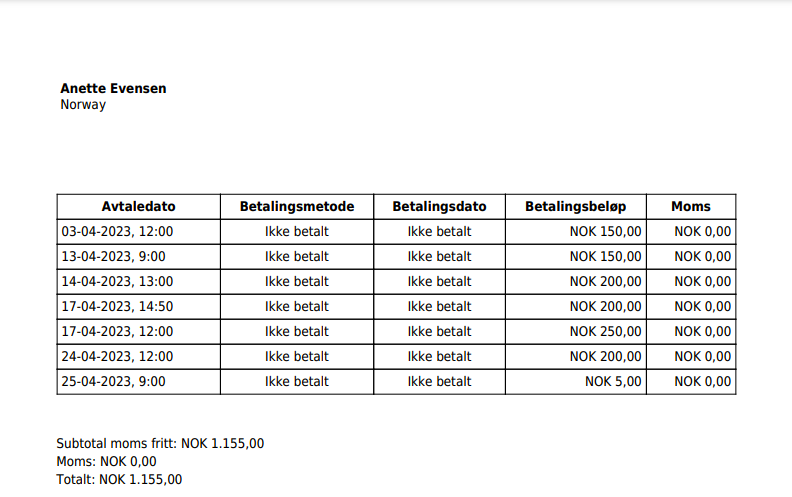
Jeg håper dette innlegget hjalp deg litt med hvordan du kan printe ut klientavtalene dine. Det er en super funksjon å ha for å ha mer oversikt over alle dine avtaler. Husk at du kan velge så mange avtaler du selv ønsker for hver klient!